PCB设计改进焊盘转角半径/倒角为绝对值(公测版本)
在本次发布中,我们新增了将焊盘转角半径/倒角定义为绝对值(单位:密耳或毫米)的功能。
当在PCB或PCB Footprint编辑器中选择Rounded Rectangle或Chamfered Rectangle作为焊盘形状(在铜质电路层、助焊层或阻焊层上)时,在Corner Radius字段输入一个值,以将半径/倒角定义为绝对值(带默认测量单位)。
请注意,焊盘转角半径/倒角的绝对值必须小于或等于焊盘最短边的一半。
计算得出的百分比值将显示在字段右侧。
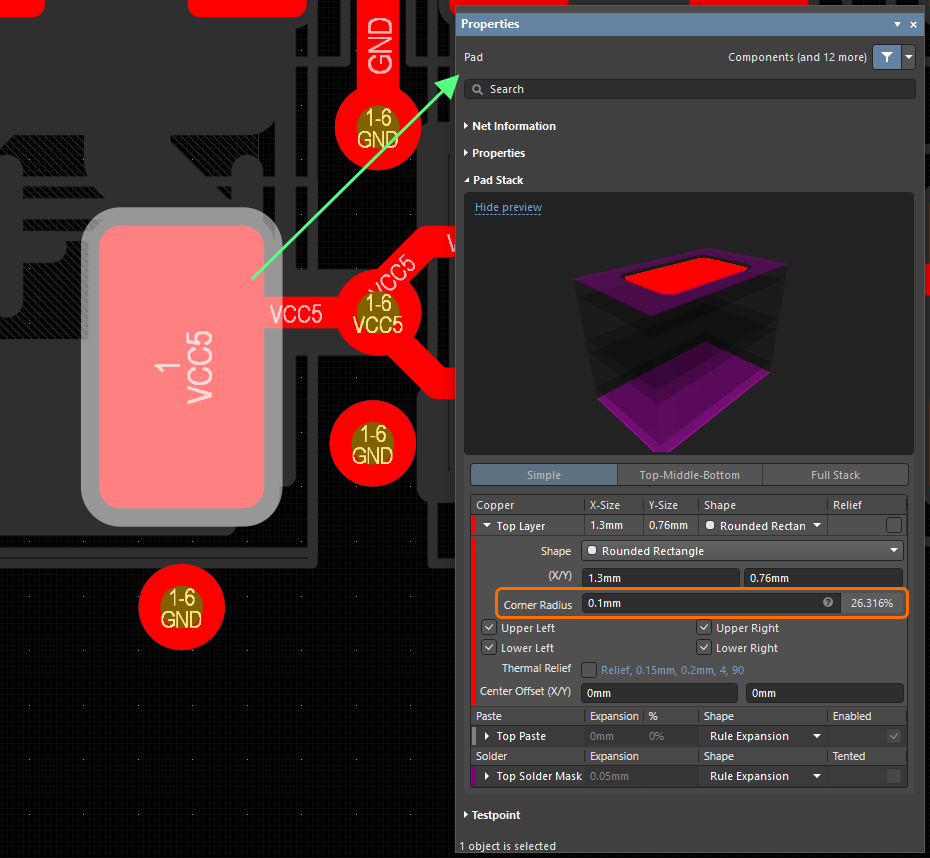
在Corner Radius字段中输入一个值,以将其定义为绝对值。
输入一个值,后跟 % 符号,将半径/倒角定义为焊盘最短边一半的百分比(与以前的版本相同) PCB List和PCBLIB List面板、FindSimilar Objects对话框,以及Pad/ViaTemplate编辑器亦支持定义焊盘转角半径/倒角绝对值。另外,现在还可以在查询表达式中使用下列关键词:
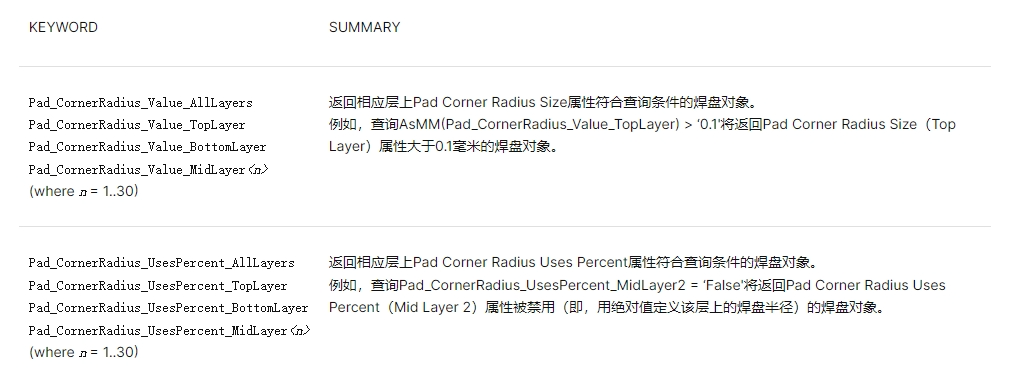
请注意,现有查询表达式Pad_CornerRadius_AllLayers、Pad_CornerRadius_TopLayer、Pad_CornerRadius_BottomLayer和Pad_CornerRadius_MidLayer
另外,Import Wizard现在亦支持在导入Xpedi
tion设计时,将焊盘转角半径/倒角定义为绝对值。
该功能目前处于Open Beta阶段,且当在
Advanced Settings对话框中将PCB.Pad.CustomShape.CornerRadiusAbsolute选项启用时,其即具有可用性。
PCB复制改
进
增强的错误通知 运行Layout Replication工具时,如果检测到选定Source Block中的管脚连接丢失,则警告对话框将通知您连接丢失。
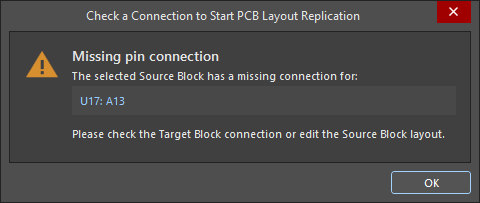
单击对话框中的链接,交叉探测违规对象。
为PCB复制添加了“忙碌”状态
为了提升PCB复制过程用户界面的响应性,在本次发布中,添加了功能“忙碌”状态指示器。
运行Layout Replication工具时,在打开PCB Layout Replication对话框之前,屏幕上会出现正在加载复制数据的指示,以及取消复制的选项。
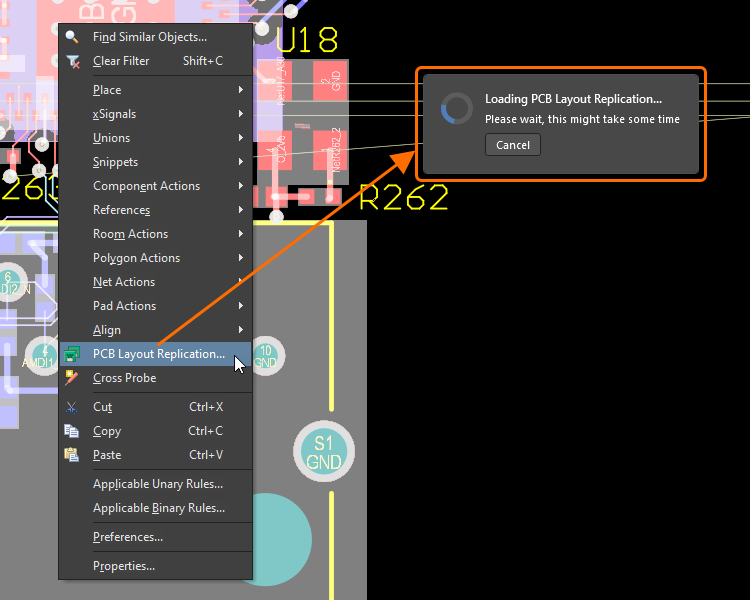
点击PCB Layout Replication对话框中的Replicate按钮后,在放置第一个块(或准备在交互模式下放置)之前,光标会指示‘in progress' ( )。
)。
约束管理器改进
添加了对导入设计指令的支持(公测版本)
现在,您可以将设计指令的约束(在源文档中放置和定义)导入Constraint Manager中。您可以使用Directives命令的新Import(通过右键上下文菜单),从Physical或Electrical视图中执行此项功能。
目前,该功能支持规则、网络类、差分对和差分对类指令。 请注意,已通过Constraint Manager为网络/网络类/差分对/差分对类定义的现有约束将具有更高优先级;因此,在处理导入时,将予以保留。
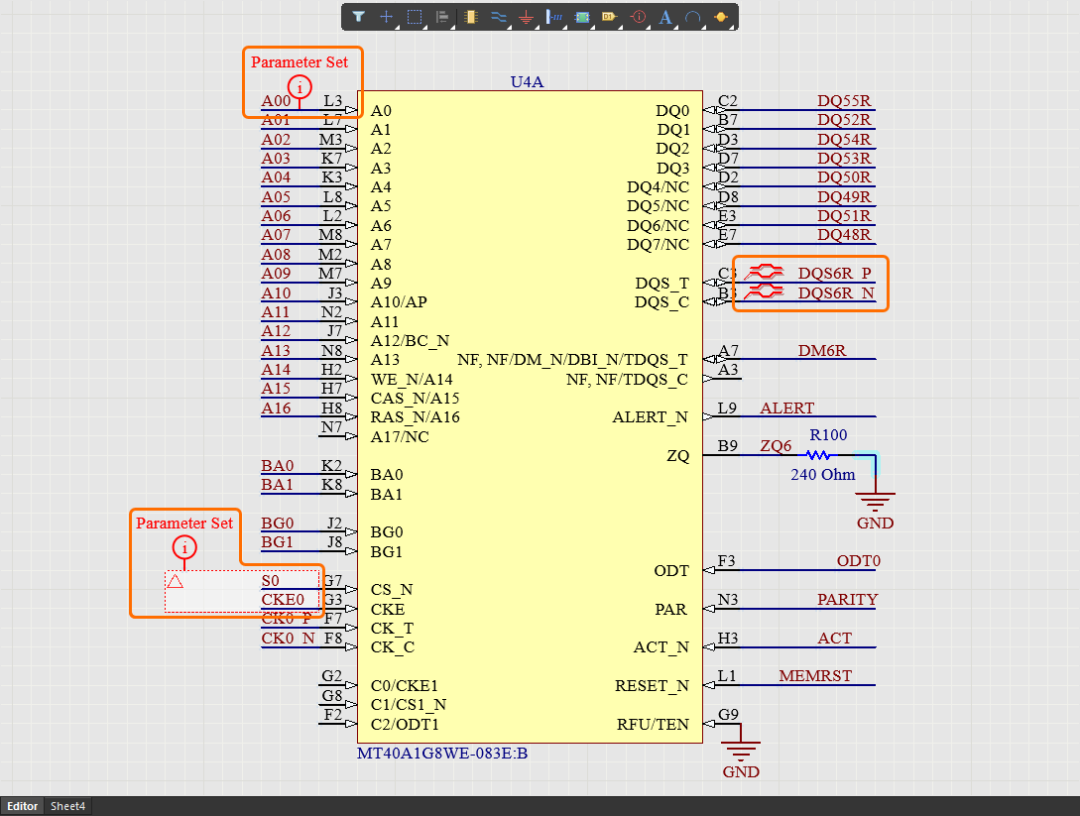
已在一张原理图上放置了若干Parameter Set和Differential Pair指令,这些指令定义了一个差分对、一个网络类,以及Width规则。
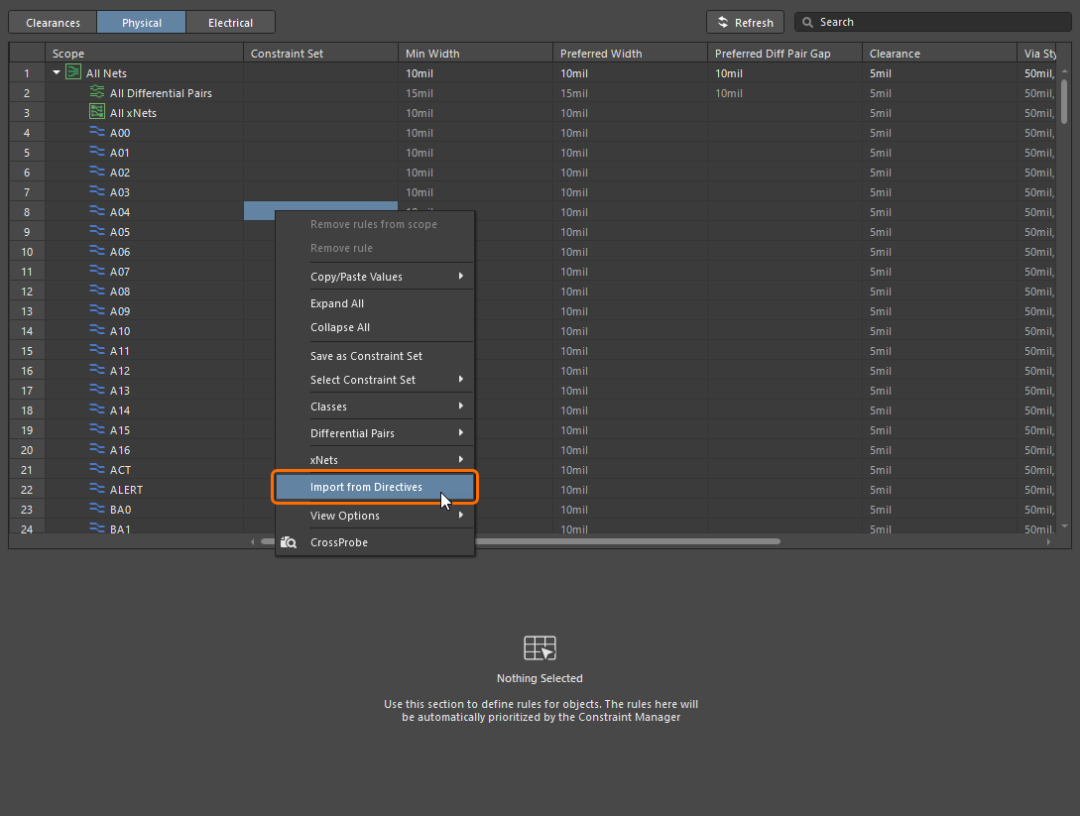
使用约束管理器右键菜单中的“从指令导入”命令。
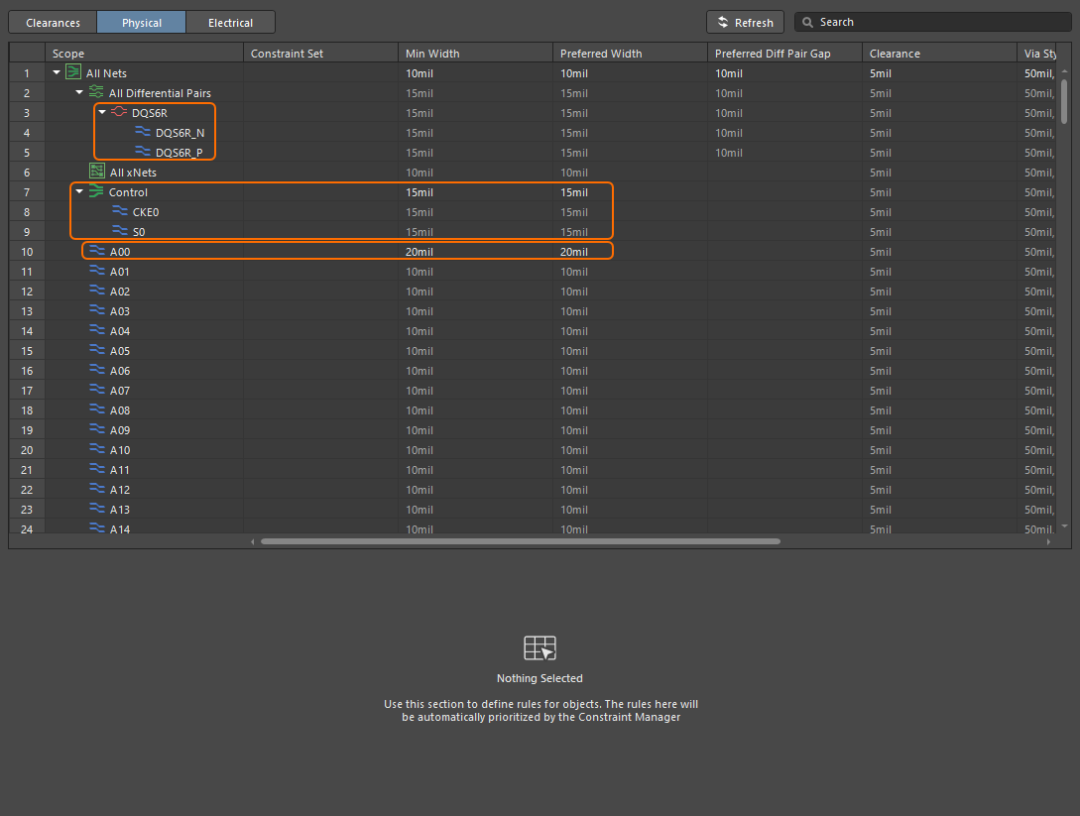
来自指令的数据将被导入到约束管理器中。
该功能目前处于Open Beta阶段,且当在Advanced Settings对话框中将ConstraintManager.ImportFromDirectives选项启用时,其即具有可用性。
新增“差分对”选项卡
现在,在Electrical约束视图中新增了一个Diff Pairs选项卡,以便于清楚定义和管理差分对。该选项卡将显示设计中所有差分对的分级列表。为差分对或差分对类选择一个单元格,以便在Constraint Manager底部区域展示适用于该差分对或差分对类的约束。
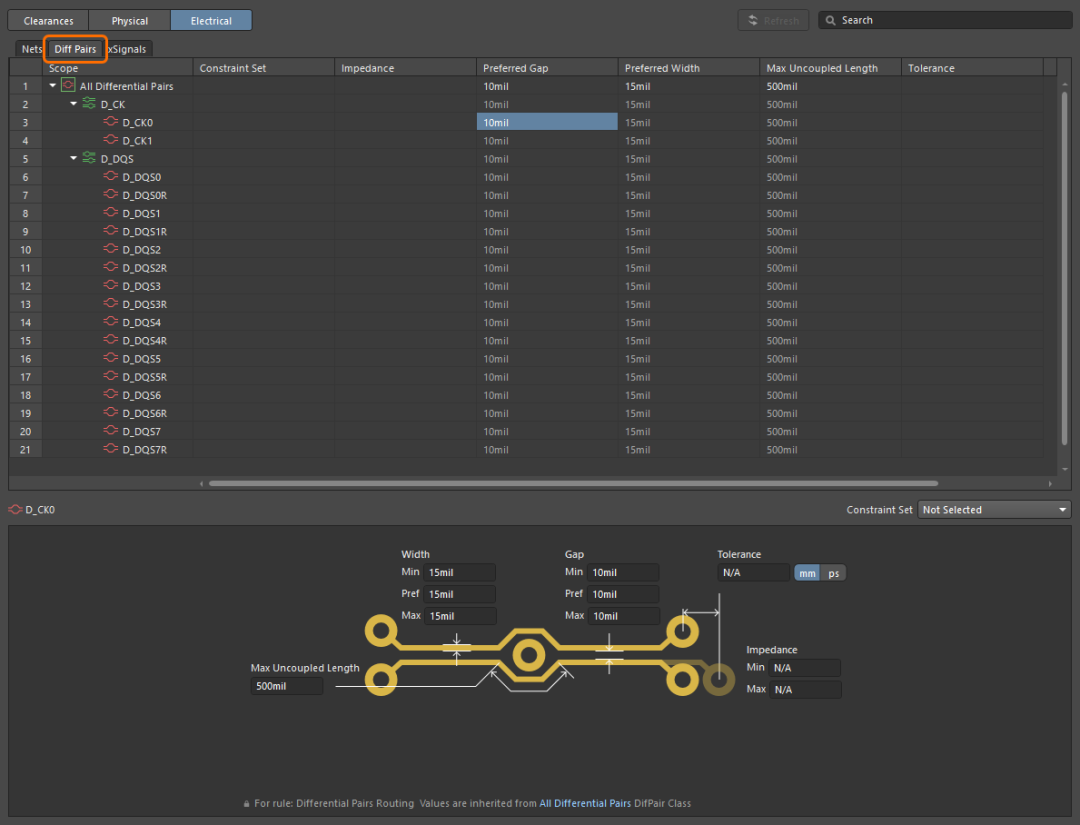
在间距矩阵中支持爬电距离
现在,当定义网络类和/或差分对间的电气间距时,可以使用Clearances视图中的矩阵,对Creepage规则作出规定。
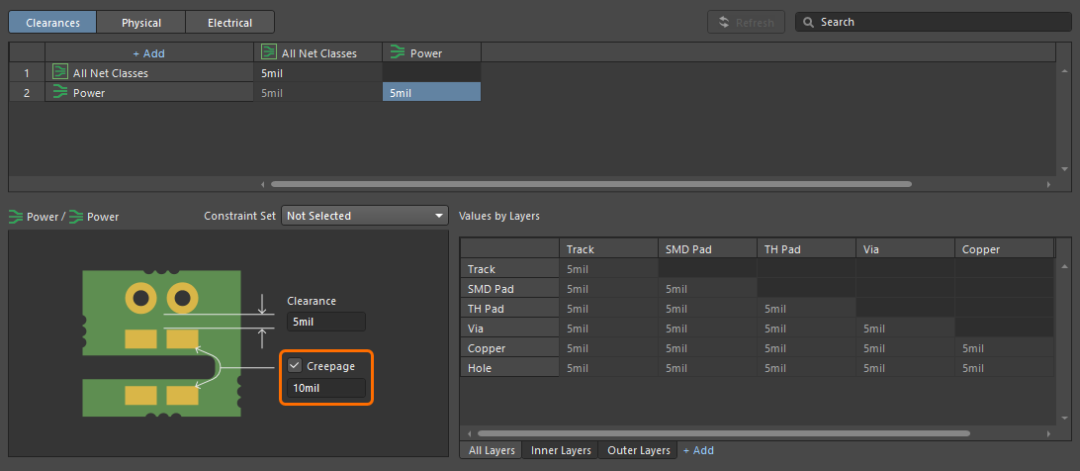
在间距矩阵中支持多重编辑
在间距矩阵(Clearance视图)中添加了对在选定的同一行/列内进行多重编辑的支持。在Constraint Manager的详细间距设置中,选择一行或一列,键入所需值,然后按Enter或单击,将该值应用于该行/列所有单元格。 如需了解更多信息,请参阅“Defining Design Requirements Using the Constraint Manager”页面。
Draftsman改进
新增更改电路板写实视图分辨率的功能
现在,可以通过在Properties面板Properties区域的Resolution(DPI)字段中输入所需分辨率,对已放置的Board Realistic View分辨率进行配置。在此之前,电路板写实视图属于静态渲染图像,并且无法修改分辨率。最低分辨率为75 DPI,默认分辨率为300 DPI。
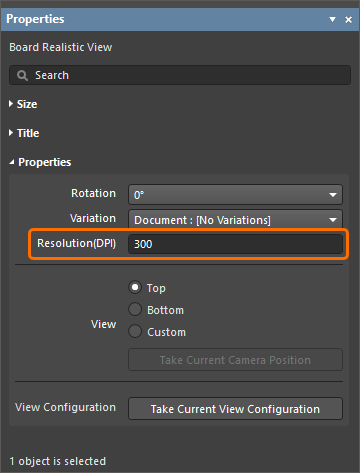
线束设计改进
型腔增强
指定型腔类型
现在,您可以在Wiring Diagram(*.WirDoc)中,为线束元件的每个管脚指定型腔类型。在Properties面板的Cavities选项卡上,选择所需管脚,然后点击Add。从下拉菜单中选择型腔类型。在打开的Select Connector对话框中,为管脚选择所需的具体连接器。
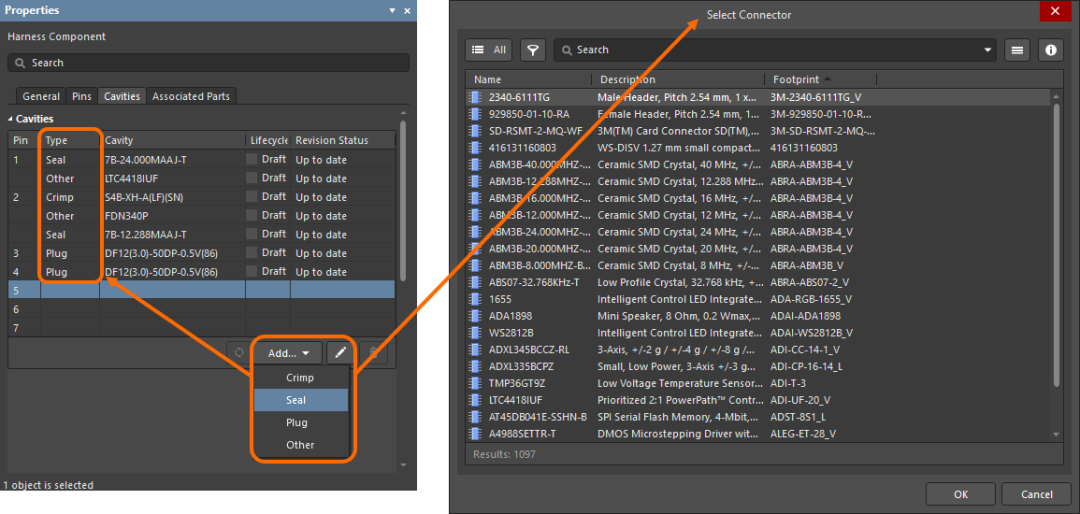
仅允许为每个管脚添加一个型腔类型。添加具体的型腔类型后,下拉菜单中的对应入口变为不可用(变灰),具体如下图所示(Pin 3)。
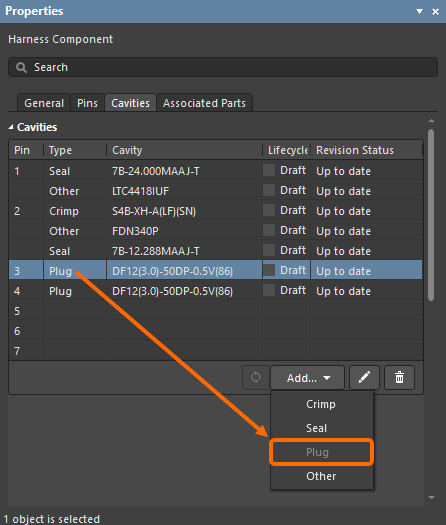
在布线列表和连接表中添加了新的型腔类型
现在,可以在制造图纸中的布线列表和连接表中显示密封件、插头和其他型腔部件。当在设计区内选中放置表时,在Properties面板Columns选项卡中启用所需列的可见性选项。
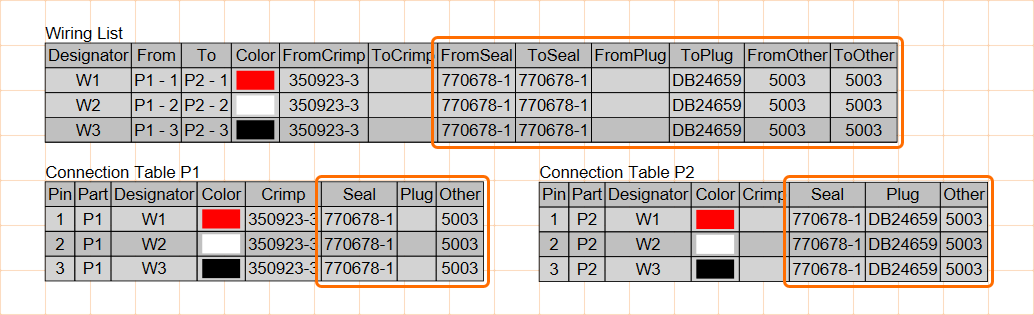
在制造图纸图注中添加了型腔BOM行号 为布局图纸视图上的元件物理视图添加设为显示BOM Item的图注后,该视图将包含所有已分配型腔的BOM行号。
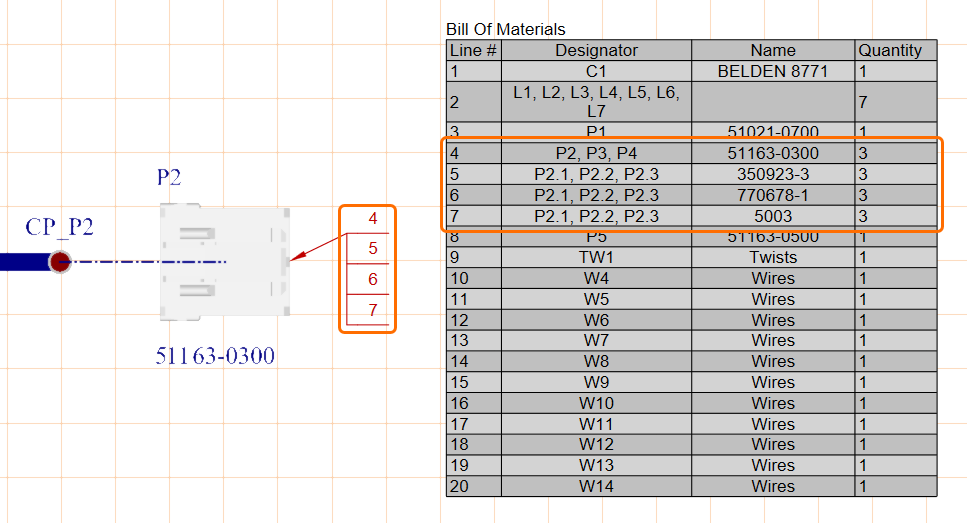
线束长度参数可视性和锁定选项
现在,Layout Drawing(*.LdrDoc)中的线束Length参数包含可视性和锁定选项。
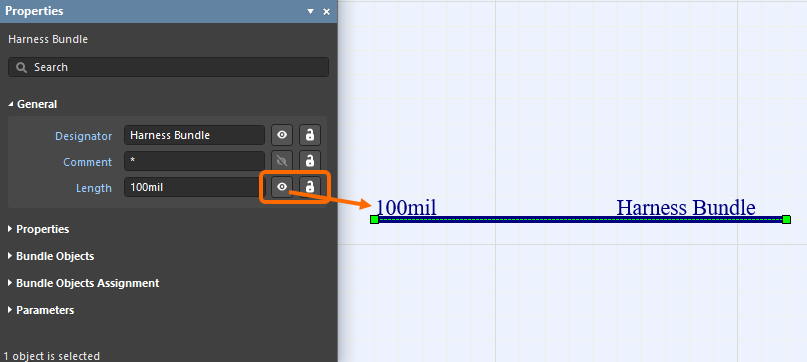
高亮显示导线来自分接线缆的线束
现在,当在Properties面板Bundle Objects区域中选中线缆后,Layout Drawing将高亮显示导线来自分接线缆的线束。对于分接线缆,最长导线的长度显示在BOM中。
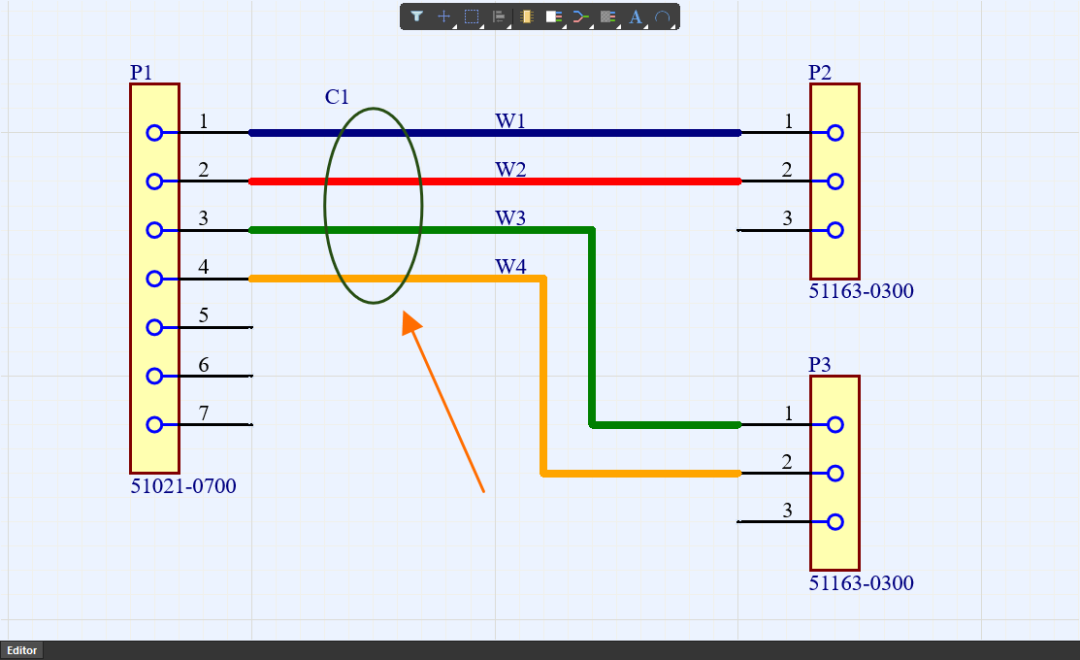
Cable C1在不同连接器之间分接。
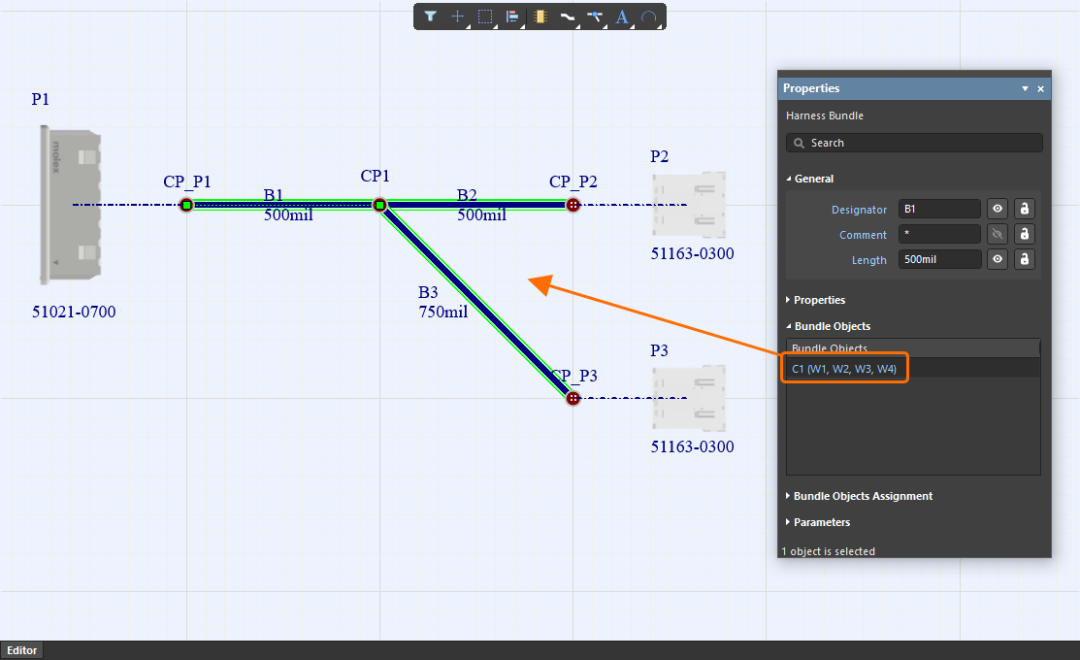
现在,当在所选线束的属性面板的“Bundle Objects”区域中点击线缆条目时,所有包含来自C1的导线的线束都会被高亮显示。
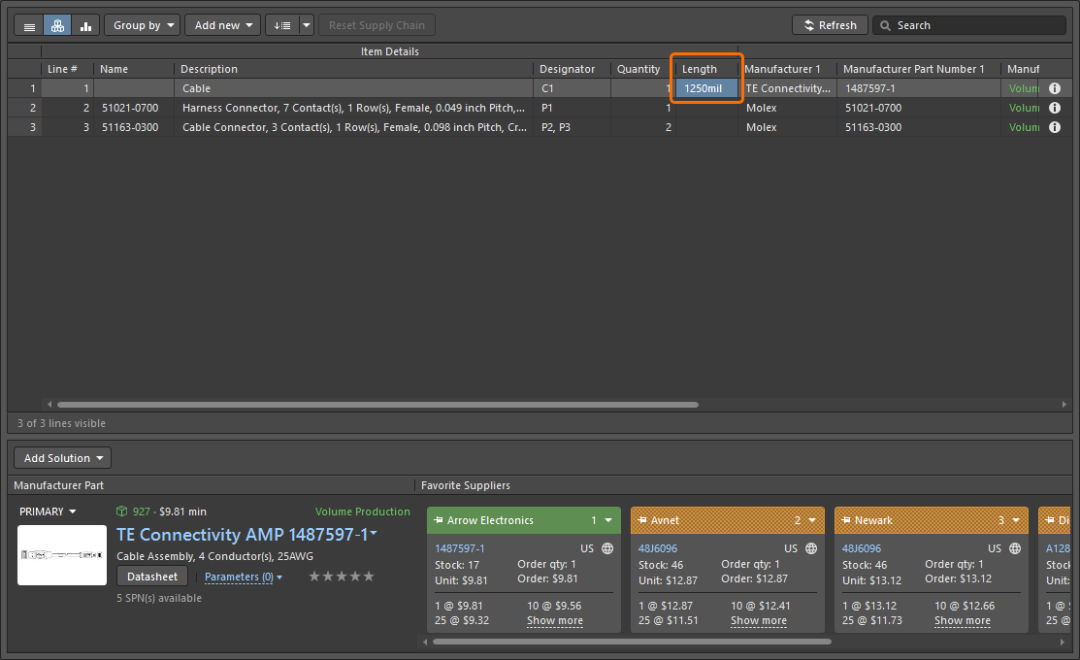
在BOM中,C1显示了最长导线的长度(在此示例中,该导线穿过线束B1和B3)。
在布线列表中添加了绞合对象位号标识符
现在,绞合对象位号标识符会如下图所示,在布线列表中显示。
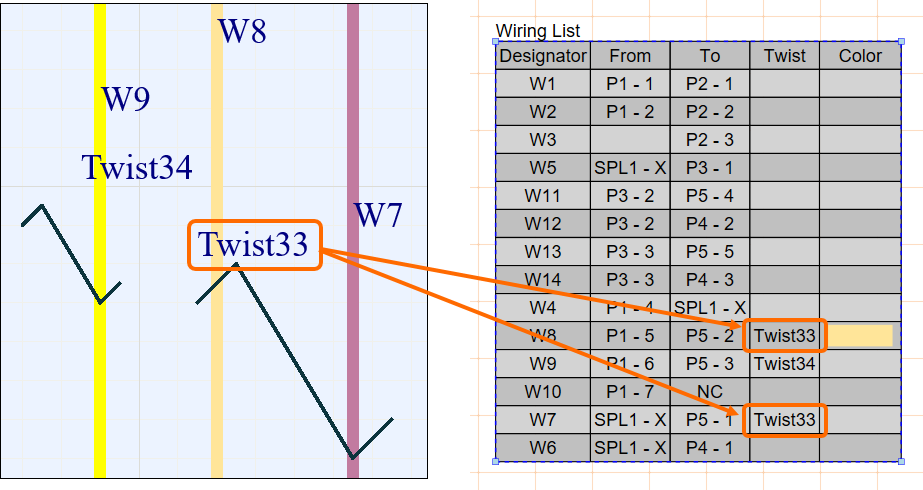
电路板详细视图重命名为线束详细视图
Harness Draftsman文档(*.HarDwf)中的Board Detail View重命名为Harness Detail View。
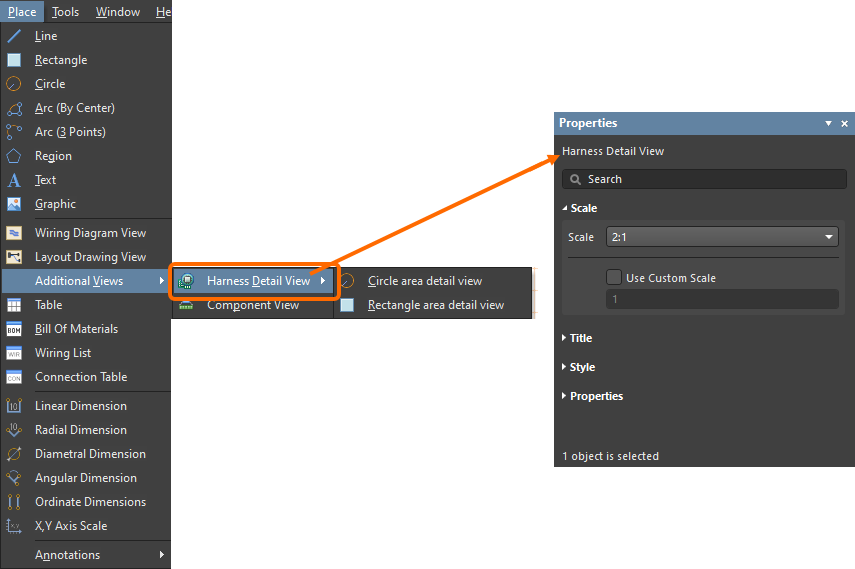
在Wiring List和Connection Table中显示每根导线长度
现在,Wiring List和Connection Table中的Length列会显示线缆中每根导线的长度。
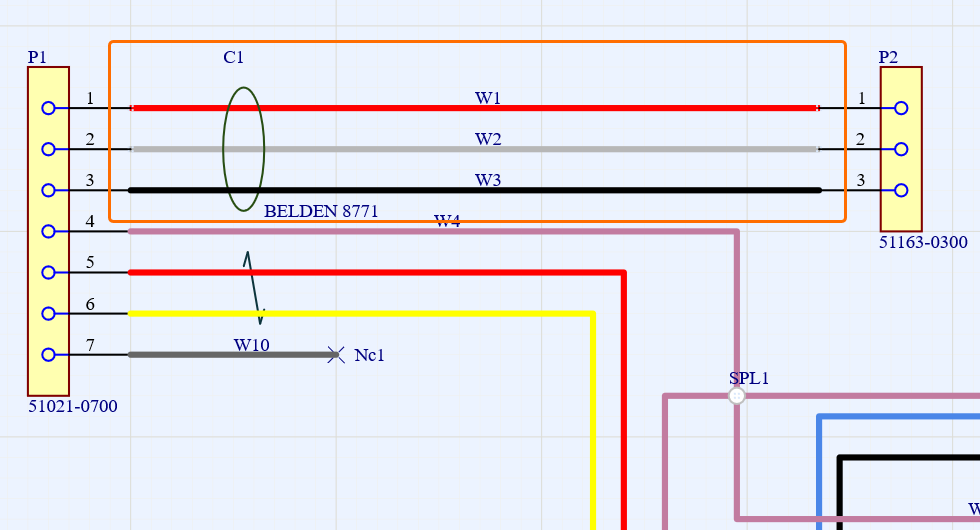
导线W1、W2和W3均属于线缆的一部分。
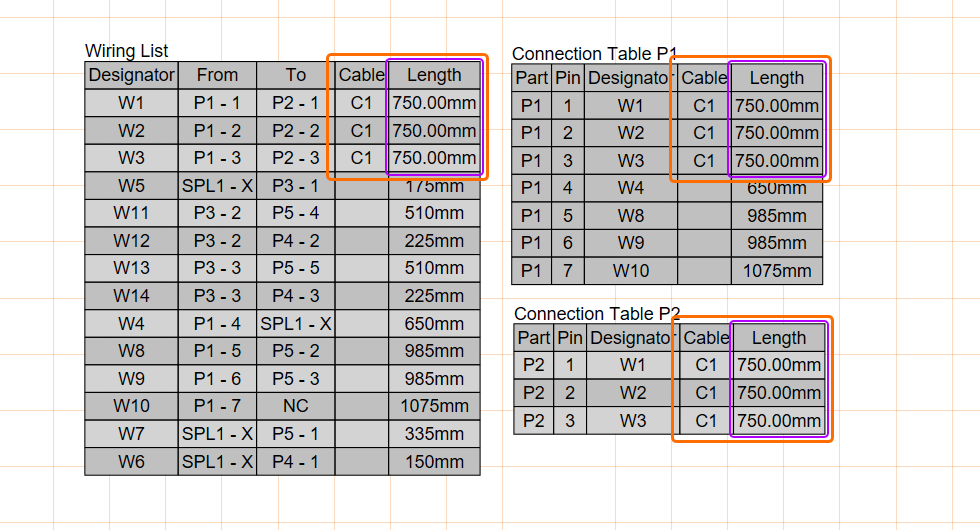
在BOM中显示导线和线缆的总长度
现在,对于线束布线元件,ActiveBOM文档中的Length列和制造图纸中的BOM Table会显示同个BOM条目的导线/线缆总长度,而非每条导线/线缆的长度。
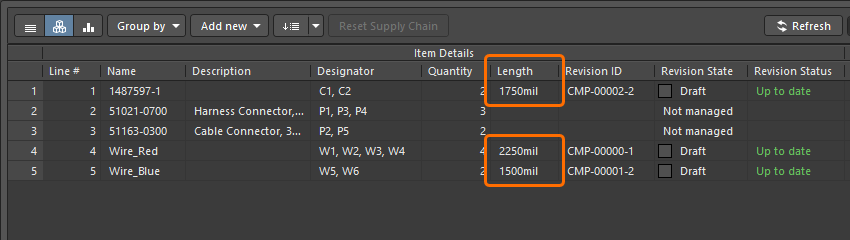
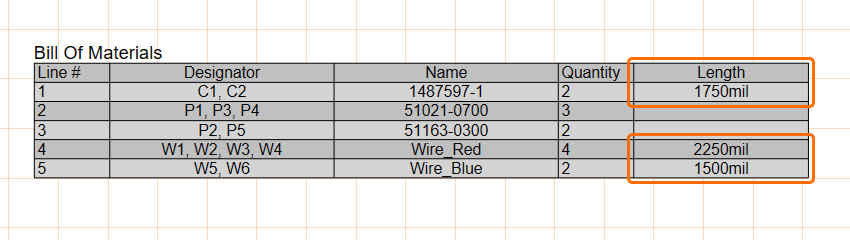
数据管理改进支持自定义定价
现在,当您通过Altium 365 Workspace浏览器界面配置与特定供应商帐户的连接后),您会在ActiveBOM以及可访问部件选项的所有位置看到适用的自定义定价。
另外,Project Part Providers Preferences对话框还将标出提供自定价价格的供应商。您可以通过点击ActiveBOM文档Properties面板Favorite Suppliers List字段中的Edit按钮,访问该对话框。
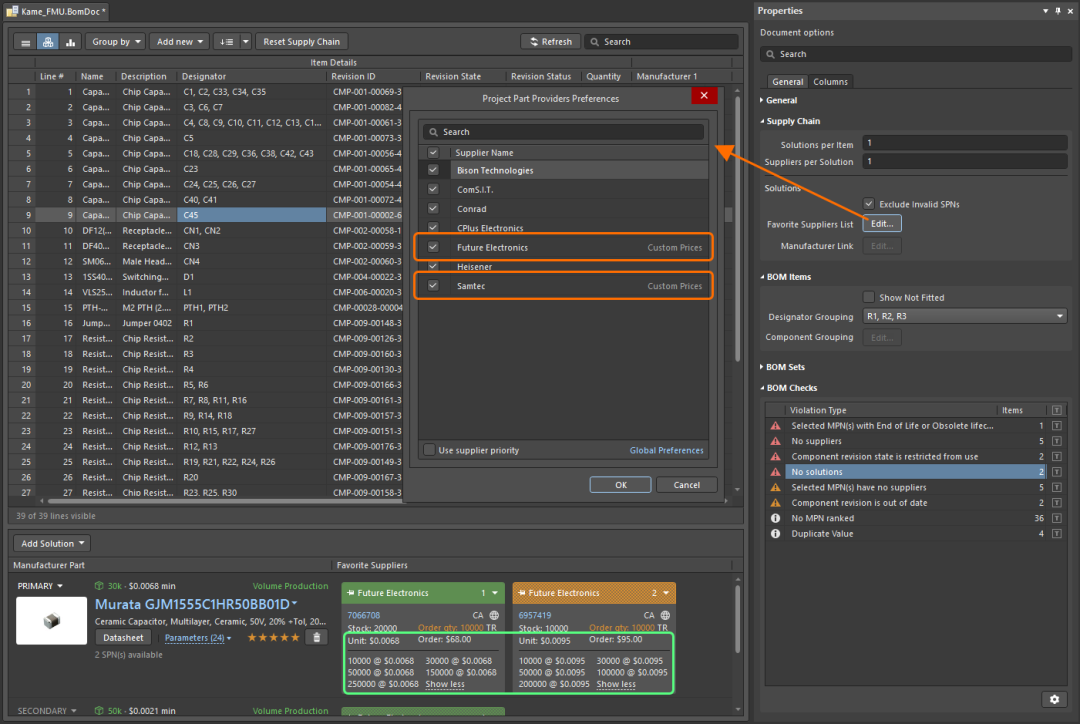
添加了SiliconExpert参数的BOM检查
现在,ActiveBOM支持一系列基于SiliconExpert参数的检查。您可以在BOM Checks对话框的Violations Associated with Part Choices类别中,启用或禁用这些检查。单击Properties面板BOM Checks区域中的 按钮,即可打开对话框。
按钮,即可打开对话框。
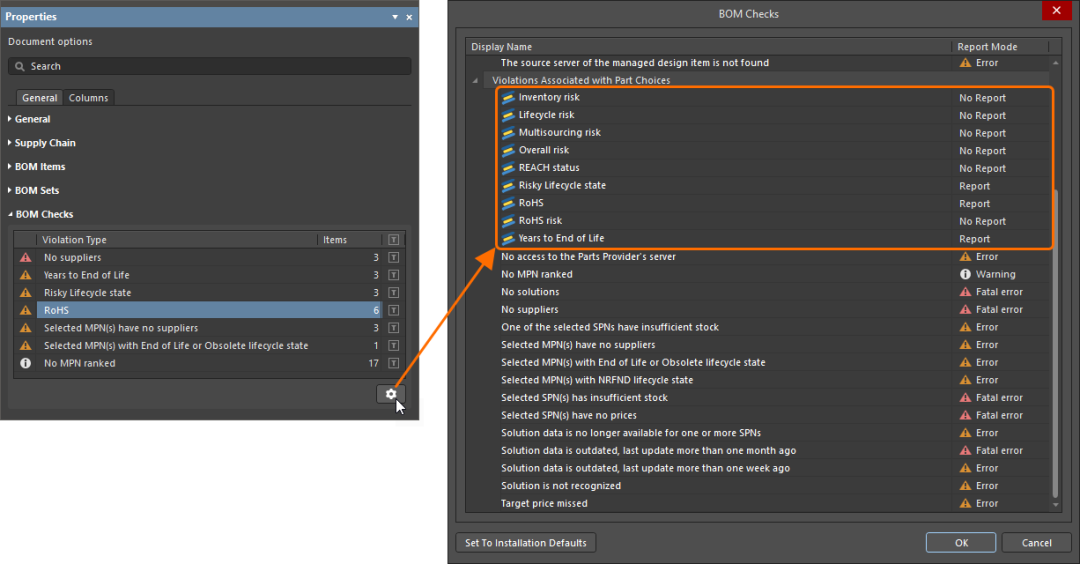
为导出PDF文件添加了注释已解决状态
现在,将注释导出至PDF时,导出文件中会包含已解决简单注释(即,未被指定为“任务”的注释)的状态。
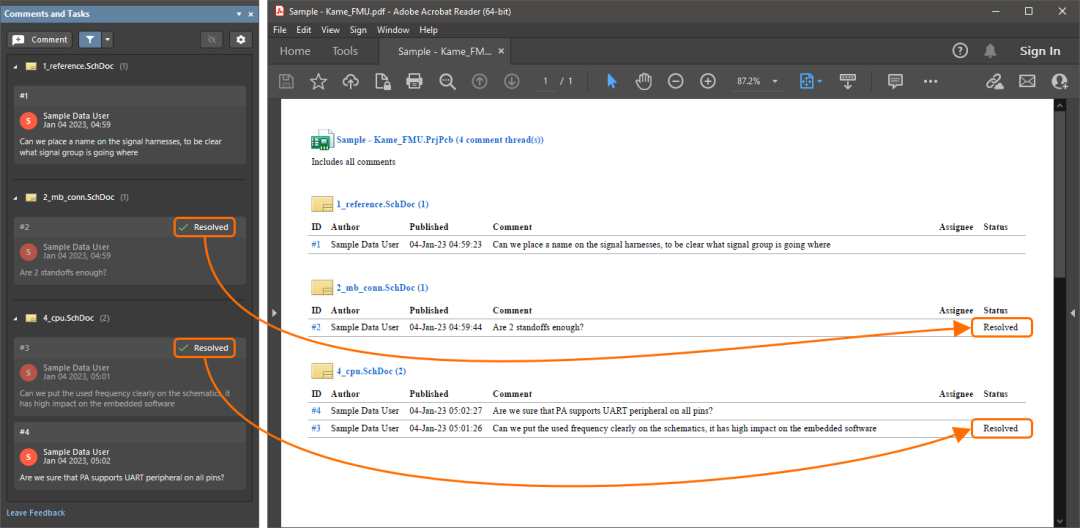
在下载的制造商部件压缩包中添加了已编译IntLib
现在,从Manufacturer Part Search面板下载元件作为文件库时,已编译集成库(*.IntLib)会包含在Zip文件中。
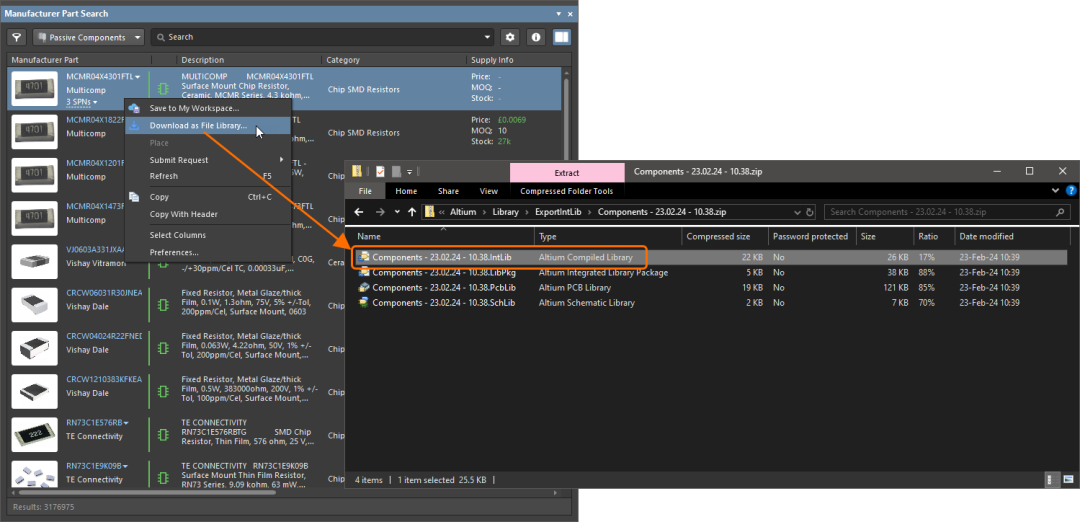
导入/导出改进
Xpedition库导入增强
本次发布在将Xpedition库导入Altium Designer方面作了以下改进。
在Xpedition库内添加了对在封装中定义的‘Round Donut’焊盘形状的支持。请注意,这一步实现了对此类封装焊盘的导入(作为自定义焊盘形状)。PCB/PCB Footprint编辑器中没有专门的‘Round Donut’焊盘形状。
现在,导入Xpedition库时,已定义焊盘孔公差将被包含在内。
在导入Xpedition库时,添加了对封装内复制文本字符串(即,安装孔‘A’)的支持。原始字符串、复制字符串,以及关联参数均会随之导入。
添加了对导入 Xpedition 库时为 Placement Outline 图层上的封装定义的零宽度线的支持。
如需了解更多信息,请参阅“Importing a Design from Xpedition”页面。
电路仿真改进
仿真S参数分析(公测版本)
本次发布添加了S参数(散射参数)分析功能。S参数有助于基于入射微波和反射微波的比值(就被测器件而言,从一个端口传递到另一个端口的功率值,以及被反射的功率值)描述网络。这些比值随后可以用于计算电路属性(包括输入阻抗、频率响应和隔离度)。虽然此类分析主要用于RF电路和元件,但它对带有至少两个电源(端口)的电路同样有效。
通过在Simulation Dashboard面板AC Sweep区域中启用S-Parameters Analysis选项,即可完成这一分析。定义所涉及的端口(电源),并为每个端口设定阻抗值(默认为50欧姆)。如果器件拥有两个以上端口,则您可以相应地添加并定义每个端口,而最终获得的“S矩阵”也将涉及更多的S参数。一旦运行AC扫描分析,即可在SDF文档的S-parameters Analysis图表中获得S参数数据。
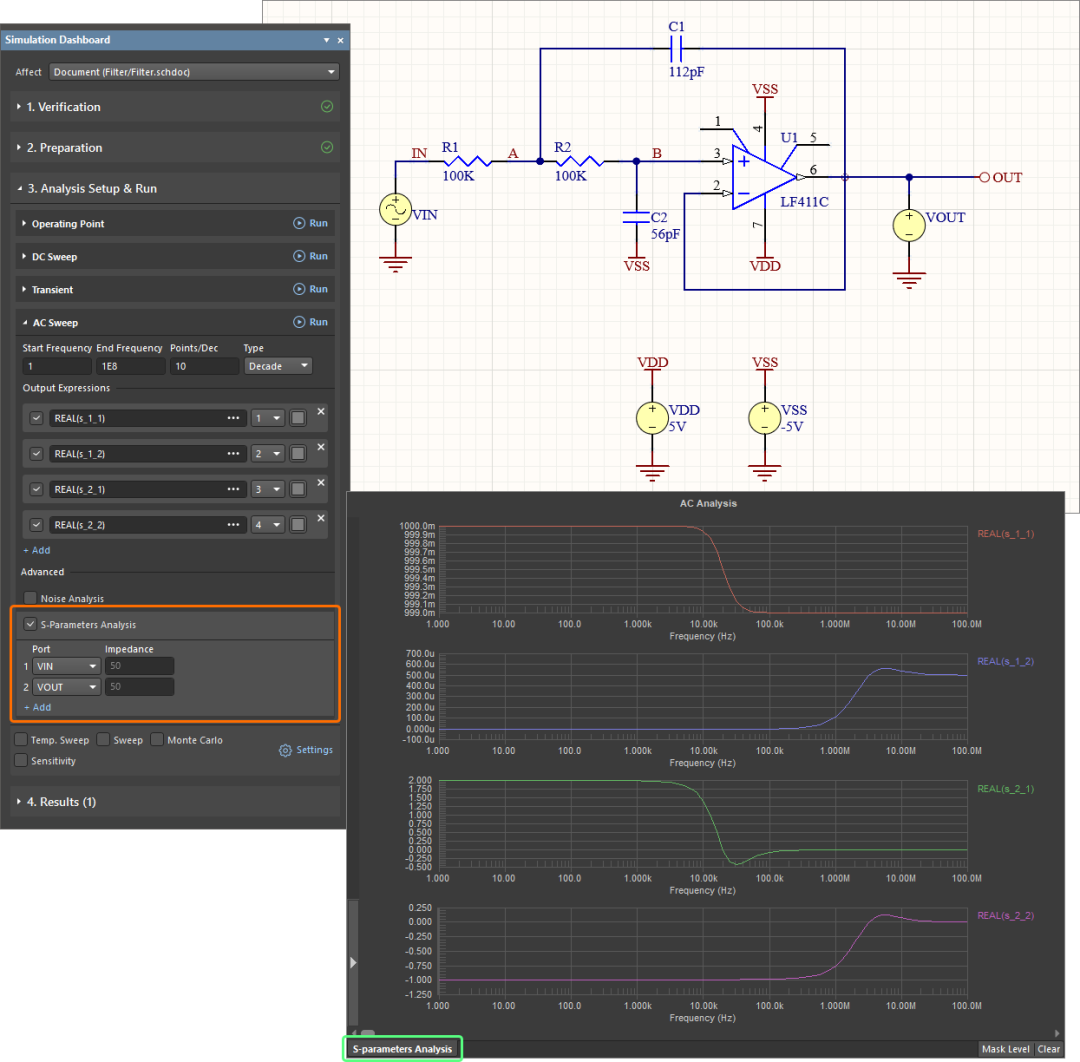
该仿真引擎还会计算Y参数(导纳)和Z参数(阻抗)。您可以根据需要,将这两个参数添加到图表的曲线图上。 该功能目前处于Open Beta阶段,且当在Advanced Settings对话框中将Simulation.SParametersAnalysis选项启用时,其即具有可用性。 如需了解更多信息,请参阅“Configuring & Running a Simulation”页面。
添加了在元件面板中显示SPICE模型的功能
本次发布在Preferences对话框Simulation – General页面中新增了Show in Components Panel选项。启用该选项后,Components面板中的SPICE Libraries类别将变为可用,并列出Preferences对话框Simulation – General页面上指定的Model Path文件夹中包含的库。类别结构反应了指定文件夹的结构。
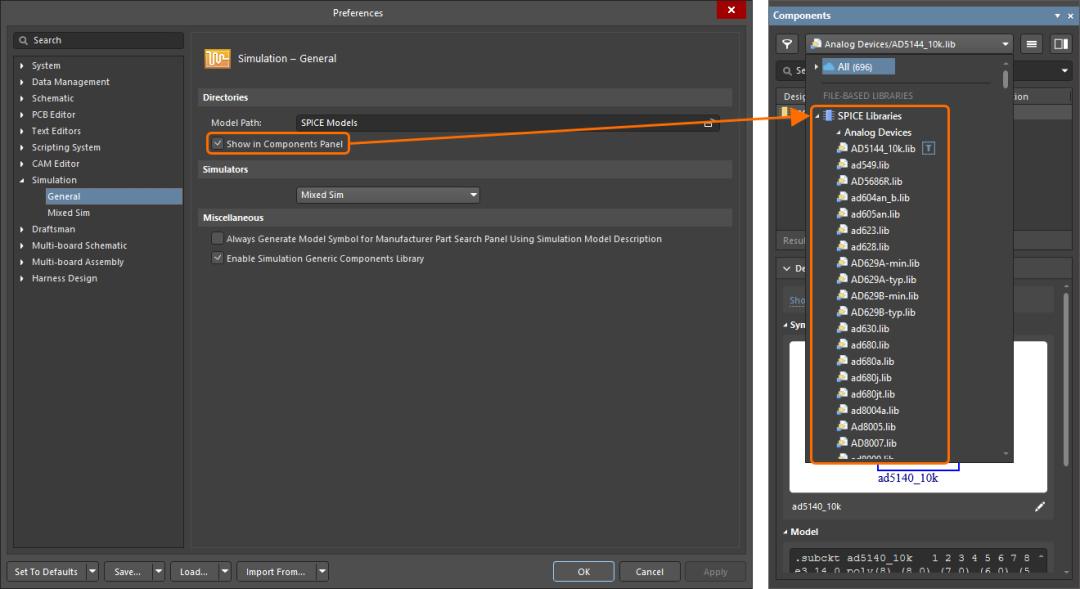
在此过程中,AnalogDevices的SPICE模型文件夹被添加到Mixed Simulation扩展的默认安装Library文件夹中(ProgramDataAltiumAltium Designer
添加了启用仿真常规元件库选项
在Preferences对话框Simulation – General页面中新增了Enable Simulation Generic Components Library选项,以便您在Components面板中控制库的可视性。
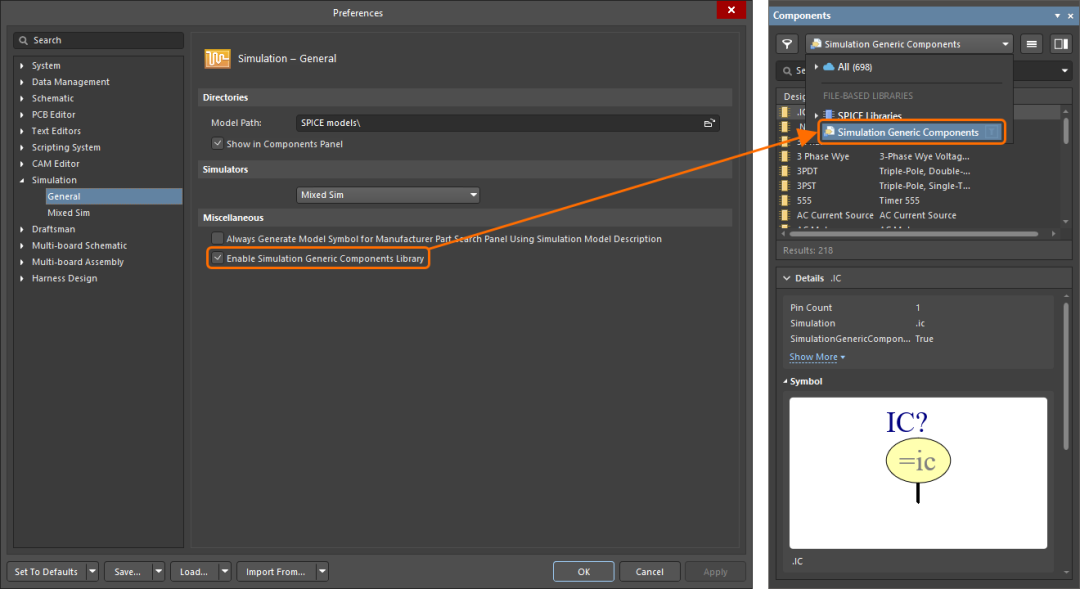
此外,还将库从Libraries Preferences对话框的Installed选项卡中删除。
添加了对常量参数中‘TEMP’关键字的支持
就温度分析而言,现在可以在常量参数中使用关键词TEMP。
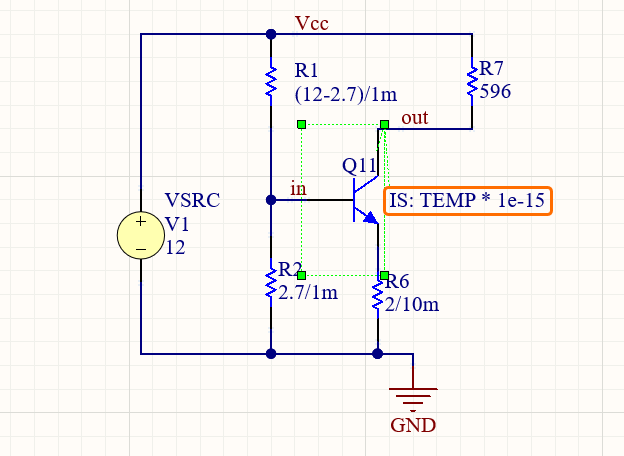
可以在常量参数中使用关键词TEMP。图片显示了使用TEMP关键词计算晶体管Q11的IS参数。
通过点击Simulation Dashboard面板Analysis Setup & Run区域中的Settings,即可在Advanced Analysis Settings对话框的Advanced选项卡上设置TEMP值(电路实际工作温度,单位为℃)。 请注意,如果常量参数中使用了TEMP关键词,则当选择Temp参数作为分析步进参数时,仿真器将无法执行DCSweep分析。 如需了解更多信息,请参阅“Configuring & Running a Simulation”页面。
添加了对LTspice‘AKO’模型关键词的支持
当基于另一个模型创建模型时,您现在可以使用 AKO model 关键字。 在下文所示列子中,除了更改BF并设置VA外,模型QP的其他参数与模型QP350相同。 .MODEL QP350 PNP(IS=1.4E-15 BF=70 CJE=.012P CJC=.06P RE=20 RB=350 RC=200) .MODEL QP AKO:QP350 PNP(BF=150 VA=100)
使用AKO语法时,如果模型定义涉及下列各项,则软件将检测错误:
无限递归 -显示图片,或缺少基本模型 -显示图片。
Altium Designer 24.3中完全公开的功能
以下功能现已在此版本中正式对外公开:
Print Not Fitted Components– 自22.3版开始提供
Any Angle Retrace– 自23.10版开始提供
Replication of PCB Layout– 自23.11版开始提供
Automatic Tuning of Multiple Nets– 自23.11版开始提供
Any Angle Diff Pair Router– 自24.0版开始提供
Ability to Store TrueType Fonts– 自24.1版开始提供
审核编辑:刘清
- pcb
+关注
关注
4277文章
22685浏览量
391851 - 连接器
+关注
关注
98文章
13614浏览量
134605 - altium
+关注
关注
46文章
932浏览量
117757 - Layout
+关注
关注
13文章
397浏览量
61416 - DPI
+关注
关注
0文章
34浏览量
11480
原文标题:Altium Designer 24.3.1 版本发布,新功能说明
文章出处:【微信号:AltiumChina,微信公众号:Altium】欢迎添加关注!文章转载请注明出处。
发布评论请先登录
相关推荐
原创AltiumDesigner17全程安装及新功能视频教程
AltiumDesigner20新功能官方直播
AltiumDesigner6.3新功能教程
AltiumDesigner6.8的新功能介绍
altium_designer_16.1.11_软件下载
AltiumDesigner版本14.2的发行说明详细说明

AltiumDesigner23.0.1版本发布,新功能说明
AltiumDesigner23.1.1版本发布,新功能说明
AltiumDesigner23.2.1版本发布,新功能说明
AltiumDesigner23.3.1版本发布,新功能说明
AltiumDesigner23.4.1版本新功能说明
AltiumDesigner23.5.1版本发布,新功能说明





 Altium Designer 24.3.1版本发布,新功能说明
Altium Designer 24.3.1版本发布,新功能说明











评论